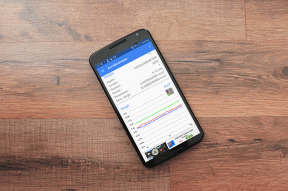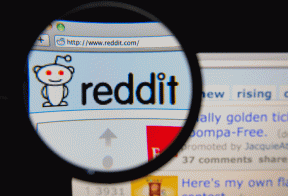Ohjainten poistaminen ja uudelleenasentaminen Windows 10:ssä
Sekalaista / / March 14, 2022

Ajurit ovat tärkeimmät komponentit, joita laitteisto tarvitsee ollakseen vuorovaikutuksessa käyttöjärjestelmän kanssa kaikkien tehtävien suorittamiseksi tarkoitetulla tavalla. Viallisen ohjaimen takia voi syntyä monia ongelmia, jotka voivat aiheuttaa pään raapimisen. Onneksi sekä Microsoftin kehittäjät että tietokonevalmistajat julkaisevat säännöllisesti ohjainpäivityksiä, jotta asiat toimivat kunnolla. Kuitenkin ongelmia, kuten korruptoituneita, puuttuvia tai yhteensopimattomia ohjaimia, ilmenee. Tänään keskustelemme menetelmistä asentaa ohjaimia uudelleen Windows 10 -käyttöjärjestelmään, mukaan lukien NVIDIA, AMD ja Intel.

Sisällys
- Ohjainten poistaminen ja uudelleenasentaminen Windows 10:ssä
- Vaihtoehto I: Poista näytönohjain ja asenna se uudelleen
- Vaihtoehto II: Poista ääniohjain ja asenna se uudelleen.
- Vaihtoehto III: Poista verkko-ohjain ja asenna se uudelleen
Ohjainten poistaminen ja uudelleenasentaminen Windows 10:ssä
Järjestelmän ohjainten asennuksen poistaminen ja uudelleenasennus poistaa järjestelmään asennetun nykyisen ohjaimen ja korvaa sen uusimmalla versiolla. Olemme laatineet menetelmät kolmentyyppisille ajureille: Grafiikka, Audio, jaVerkko, asennuksen poisto- ja uudelleenasennusmenetelmän selityksellä jokaiselle yksitellen. Noudata oikeaa menetelmää asentaaksesi ohjaimet uudelleen Windows 10 huolellisesti.
Vaihtoehto I: Poista näytönohjain ja asenna se uudelleen
Sujuvan ja viivettömän visuaalisen kokemuksen takaamiseksi järjestelmässäsi on oltava uusin grafiikkaohjain. Voit poistaa Windows 10:n ohjaimet ja asentaa ne uudelleen noudattamalla seuraavia ohjeita:
1. Lyö Windows-avain, tyyppi Laitehallinta, ja napsauta Avata.

2. Klikkaa nuoli vieressä Näytön sovittimet laajentamaan sitä.

3. Napsauta hiiren kakkospainikkeella kuljettaja ja valitse Poista laite kuten alla on kuvattu.
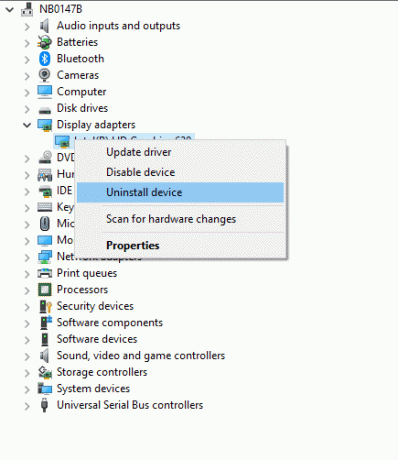
3. Näytölle tulee varoituskehote. Valitse merkitty ruutu Poista tämän laitteen ohjainohjelmisto ja napsauta Poista asennus.
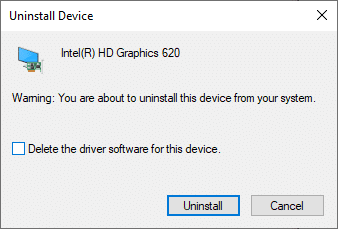
4 Vieraile osoitteessa valmistajan verkkosivuilla ladataksesi ohjaimen manuaalisesti järjestelmän vaatimusten mukaisesti. Esimerkiksi,
- Intel

- AMD

- tai NVIDIA

5. Suorita ladattu .exe-tiedosto asentaaksesi ajurit.
Lue myös:Kuinka kertoa näytönohjaimesi kuolemasta
Vaihtoehto II: Poista ääniohjain ja asenna se uudelleen
Ääniohjainta tarvitaan lähes joka päivä riippumatta siitä, mihin käytät tietokonettasi. olipa kyseessä elokuvien suoratoisto Netflixissä tai suosikkipeliesi pelaaminen tai ystäville, perheelle tai työtovereille soittaminen. Ensimmäinen vaihe tässä ajurien uudelleenasennuksessa NVIDIA-menetelmä on asennuksen poistaminen.
1. Tuoda markkinoille Laitehallinta kuten aiemmin ja laajentaa Ääni-, video- ja peliohjaimet luokka alla kuvatulla tavalla.
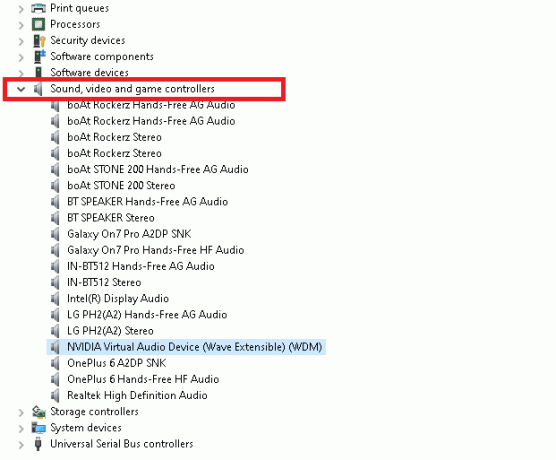
2. Napsauta hiiren kakkospainikkeella ääniohjain (esim. NVIDIA Virtual Audio Device (Wave Extensible) (WDM) ) ja valitse Poista laite, kuten on esitetty.

3. Valitse nyt valintaruutu Poista tämän laitteen ohjainohjelmisto ja vahvista varoituskehote napsauttamalla Poista asennus.

4. Avaa mikä tahansa verkkoselain ja siirry kohtaan NVIDIA kotisivu.
5. Tästä, klikkaa KULJETTAJAT ylävalikosta, kuten kuvassa.

5. Etsi ja lataa ajuri, joka liittyy tietokoneesi Windows-versioon alla olevan kuvan mukaisesti.

6. Kun olet ladannut, kaksoisnapsauta ladattu tiedosto ja noudata annettuja ohjeita asentaaksesi se.
MyösLukea: Korjaa Windows 10 Äänilaitteita ei ole asennettu
Vaihtoehto III: Poista verkko-ohjain ja asenna se uudelleen
Sujuvimmaksi verkkoyhteys asenna järjestelmässäsi Windows 10 -ohjaimet uudelleen seuraavasti:
1. Tuoda markkinoille Laitehallinta alkaen Windowsin hakuvalikko.

2. Napsauta hiiren kakkospainikkeella kuljettaja ja valitse Poista laite kuten on esitetty.
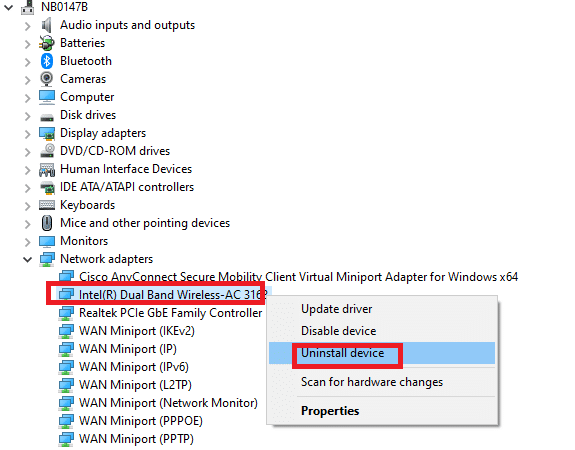
3. Näytölle tulee varoituskehote. Valitse ruutu nimeltä Poista tämän laitteen ohjainohjelmisto ja vahvista se napsauttamalla Poista asennus.
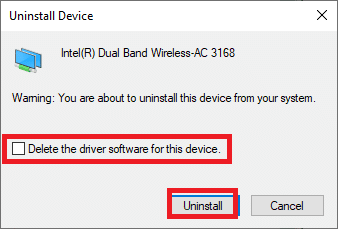
4. Vieraile valmistajan sivuilla esim. Intel.
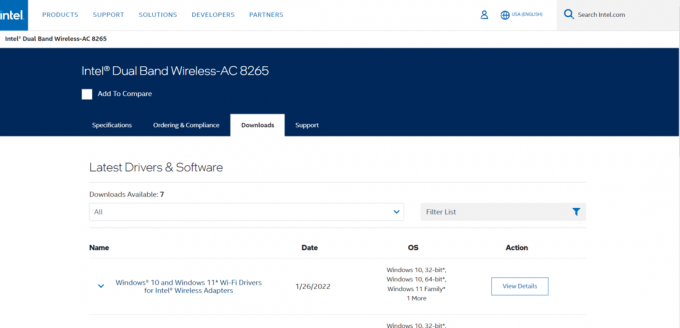
5. löytö ja ladata tietokoneesi Windows-versiota vastaavat ohjaimet.
6. Kun olet ladannut, kaksoisnapsauta ladattu tiedosto ja seuraa näytön ohjeita asentaaksesi sen.
Suositus:
- Kuinka nollata Windows 10 menettämättä tietoja
- Kuinka palauttaa ohjaimia Windows 10:ssä
- Grafiikkatyökalun asentaminen Windows 11:een
- Äänipalvelun korjaaminen ei toimi Windows 10:ssä
Sinä opit kuinka poistaa ja asentaa uudelleen ajurit Windows 10/7:ssä. Toivomme, että tämä artikkeli oli sinulle hyödyllinen. Vieraile sivullamme saadaksesi lisää hienoja vinkkejä ja temppuja, ja jätä kommenttisi alle.